4 semplici modi per abilitare la compressione dei file NTFS su Windows
Varie / / April 06, 2023
Stai esaurendo lo spazio di archiviazione sul tuo computer Windows? Esistono molti modi per liberare spazio extra e uno dei modi è abilitare la compressione dei file NTFS. Questa funzione consente di comprimere singoli file o cartelle per risparmiare spazio sul disco rigido. In questo articolo, ti guideremo su come abilitare la compressione dei file NTFS su Windows.

Prima di passare ai metodi, è importante capire Compressione file NTFS. In termini semplici, è una funzionalità del file system NTFS di Microsoft Windows che consente di comprimere singoli file o cartelle per risparmiare spazio sul disco rigido. Quando comprimi un file o una cartella, i dati sono ancora lì, ma vengono archiviati in modo più efficiente. Detto questo, iniziamo con i metodi.
1. Abilita la compressione di file e cartelle NTFS utilizzando Esplora file
Questo è uno dei modi più comuni e semplici per attivare la compressione di file o cartelle su Windows. I passaggi sono piuttosto semplici. Segui i passaggi seguenti.
Nota
: comprimeremo una cartella. Se vuoi comprimere un file, i passaggi sono praticamente gli stessi.Passo 1: premere il tasto Windows sulla tastiera, digitare Esplora filee fare clic su Apri.

Passo 2: Passare alla cartella che si desidera comprimere.
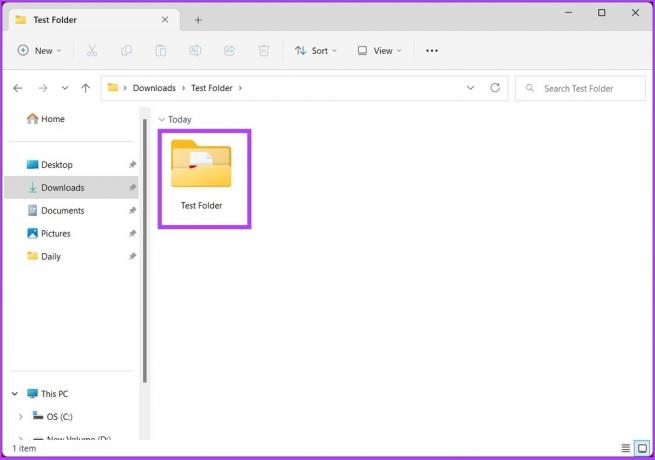
Passaggio 3: Fare clic con il tasto destro sulla cartella e scegliere Proprietà dal menu contestuale.
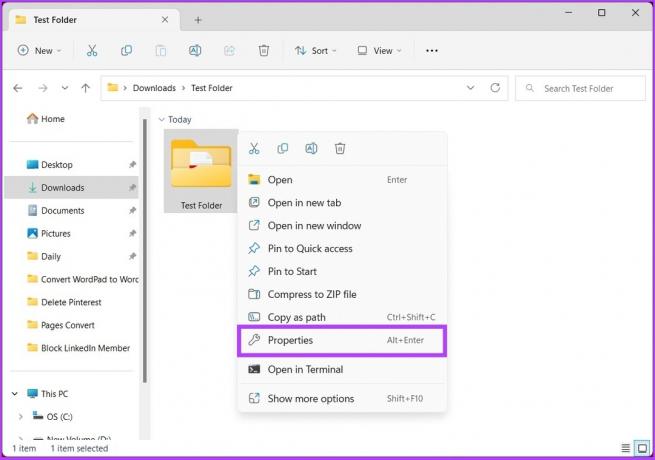
Passaggio 4: Nelle proprietà, nella scheda Generale, fare clic sul pulsante Avanzate.
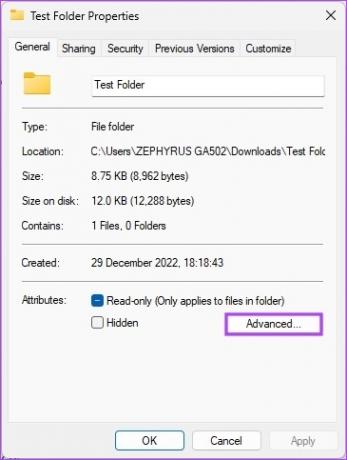
Passaggio 5: In Attributi avanzati, sotto "Comprimi o crittografa attributi", seleziona l'opzione "Comprimi contenuto per risparmiare spazio su disco" e fai clic su OK.

Passaggio 6: nella finestra delle proprietà della cartella, fare clic su Applica.
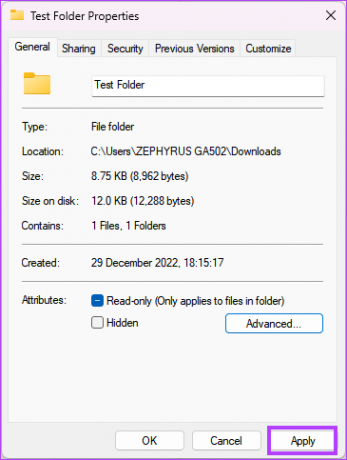
Passaggio 7: In Conferma modifiche attributi, seleziona "Applica modifiche a questa cartella, sottocartelle e file" e fai clic su OK.
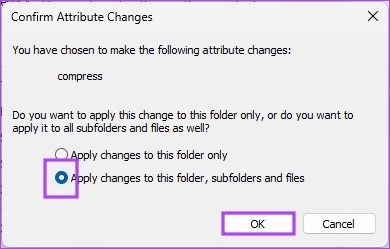
Questo è tutto. Hai abilitato correttamente la compressione dei file NTFS sul tuo computer Windows. Se ritieni che i passaggi siano troppo lunghi, passa al metodo successivo.
2. Attiva la compressione NTFS utilizzando il prompt dei comandi
Questo è il modo più breve per abilitare la compressione dei file su Windows. I passaggi sono abbastanza semplici da seguire ed eseguire.
Passo 1: premere il tasto Windows sulla tastiera, digitare Prompt dei comandie fai clic su "Esegui come amministratore".
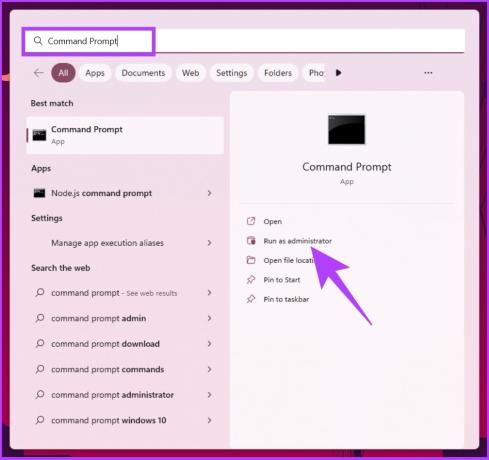
Passo 2: digitare il comando seguente per abilitare la compressione dei file.
Il comportamento di fsutil imposta enablecompression 0
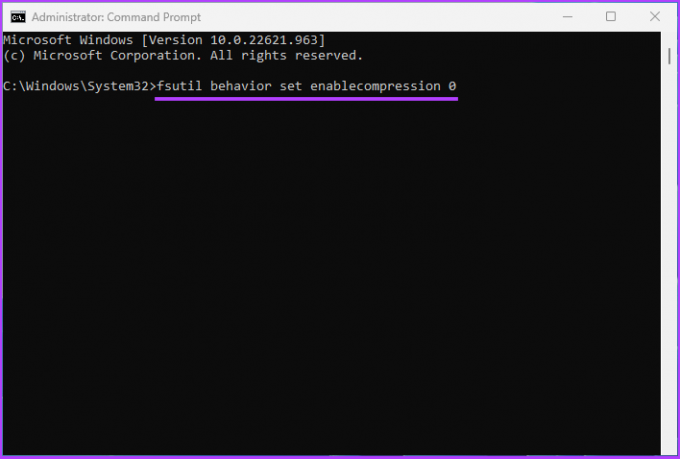
Passaggio 3: Infine, riavvia il computer.

Ecco qua. Hai abilitato la compressione dei file sul tuo PC Windows. Se non vuoi eseguirlo tramite il prompt dei comandi, c'è un altro modo. Passa al metodo successivo.
3. Impostare la compressione dei file NTFS utilizzando l'editor del registro
Questo passaggio non è così semplice come il metodo sopra. Tuttavia, poiché utilizzeremo l'editor del registro, ti consigliamo vivamente di farlo eseguire il backup del registro di Windows prima di procedere con i passaggi seguenti.
Passo 1: premere il tasto Windows sulla tastiera, digitare Editore del registroe fai clic su "Esegui come amministratore".
Nota: Puoi anche premere "Tasto Windows + R" per aprire la finestra di comando Esegui, digitare regedit.exee fare clic su OK per aprire l'Editor del Registro di sistema.
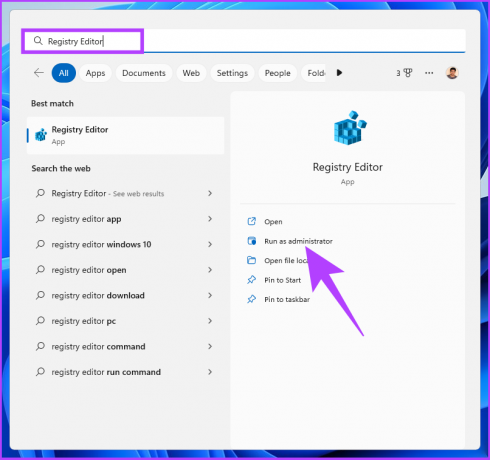
Nella richiesta, seleziona Sì.
Passo 2: Nella barra degli indirizzi in alto, inserisci l'indirizzo indicato.
HKEY_LOCAL_MACHINE/SOFTWARE/Microsoft/Windows/CurrentVersion/Politiche
Nota: Puoi anche navigare manualmente nella sezione.

Passaggio 3: nella cartella Policies, fai clic con il pulsante destro del mouse, seleziona Nuovo e scegli "Valore DWORD (32 bit)".
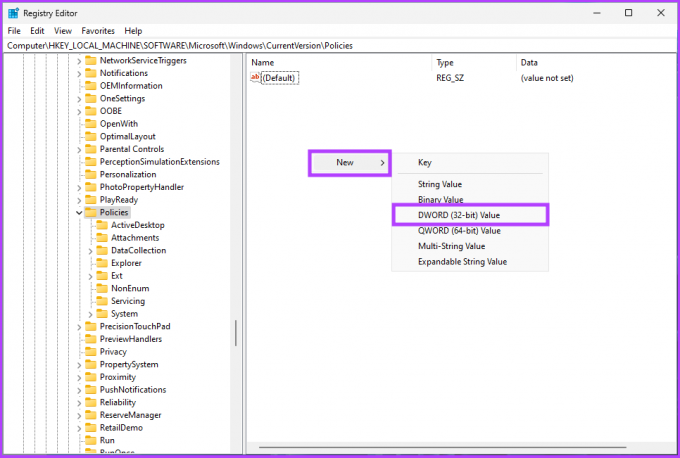
Passaggio 4: Tipo Compressione Ntfsenable nel campo del nome.
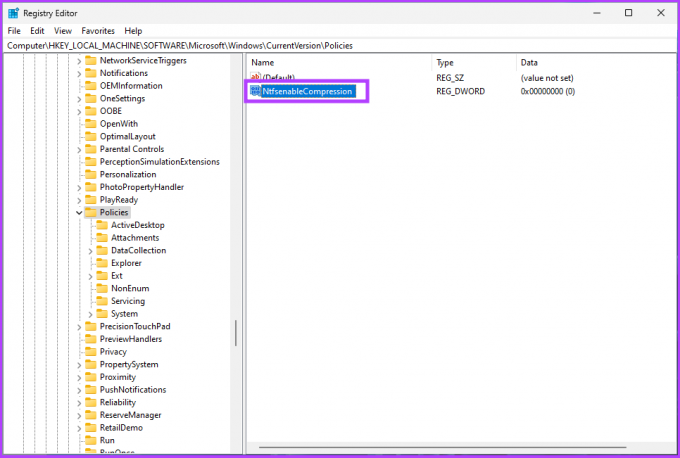
Passaggio 5: fare doppio clic sul nuovo valore, digitare 1 nel campo Dati valore e premere OK.

Infine, riavvia il sistema per implementare le modifiche. E questo è tutto! Quando il sistema si riavvia, la compressione del file NTFS sarà abilitata. Se non desideri consentire la compressione dei file dal registro, puoi utilizzare l'editor Criteri di gruppo.
4. Abilita la compressione dei file NTFS utilizzando l'editor Criteri di gruppo locali
L'Editor Criteri di gruppo locali ti aiuta a controllare Windows in generale. Ciò significa che ti consente anche di abilitare la compressione dei file NTFS su Windows. Ecco come procedere.
Nota: Editor criteri di gruppo è disponibile solo per Windows Pro e le versioni Enterprise. Puoi saltare questo metodo se utilizzi Windows Home Edition.
Passo 1: premi i tasti Windows sulla tastiera, digita gpedite fare clic su Apri.
Nota: Puoi anche premere "Tasto Windows + R" per aprire la finestra di comando Esegui, digitare gpedit.msce fare clic su OK.

Passo 2: nel riquadro di sinistra, in "Criteri del computer locale", seleziona Configurazione del computer.

Passaggio 3: Nel riquadro di destra, fare doppio clic su Modelli amministrativi.
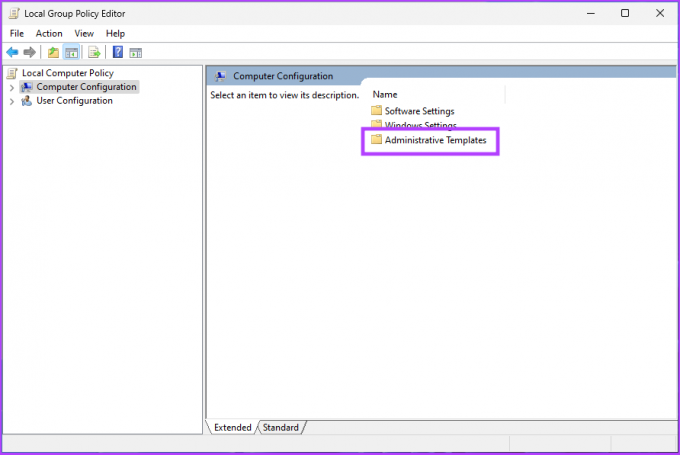
Passaggio 4: selezionare la cartella Sistema.

Passaggio 5: Fare clic su Filesystem dal riquadro di sinistra. Ora, seleziona NTFS.

Passaggio 6: Nella cartella NTFS, vai su "Non consentire la compressione su tutti i volumi NTFS" e fai doppio clic su di essa.

Passaggio 7: Nella finestra che appare, selezionare l'opzione Disabilitato. Infine, fai clic su Applica e poi su OK.

Ecco qua. Ora, tutto ciò che devi fare è riavviare Windows. Al riavvio, Windows avrà abilitato la compressione dei file.
Domande frequenti sull'abilitazione della compressione NTFS su Windows
La compressione NTFS può essere uno strumento utile in determinate situazioni, ma potrebbe non essere sempre necessaria. Ci sono alcune cose da considerare quando si abilita la compressione NTFS. Questi includono il tipo di file che desideri comprimere, la quantità che devi liberare e così via.
La quantità di spazio salvata dalla compressione NTFS dipende dal tipo e dalla dimensione dei file compressi. Alcuni tipi di file, come i file di testo, possono essere notevolmente compressi, con un notevole risparmio di spazio. Altri tipi di file, come immagini e video, potrebbero non beneficiare molto di un'ulteriore compressione in quanto sono già altamente compressi.
Windows utilizza l'algoritmo di compressione LZNT1 (Lempel-Ziv-Newman-Tarjan) per comprimere file e cartelle utilizzando la compressione NTFS.
Risparmia spazio di archiviazione
Ora che sai come abilitare la compressione dei file, puoi risparmiare spazio su disco e migliorare le prestazioni del tuo sistema comprimendo file e cartelle di grandi dimensioni. Puoi anche controllare come eliminare i file temporanei su Windows 11 per liberare un po' di spazio.



